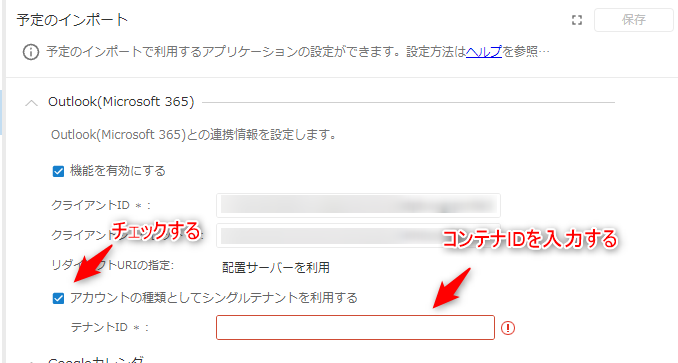予定インポートを設定する
概要
TimeTracker NX ではカレンダーに登録した予定情報を取り込むことができます。
以下のアプリケーションと連携するためには、システム管理者の設定が必要になります。
ここでは、システム管理者がカレンダー機能を有効にする方法を紹介します。
- Googleカレンダー
- Microsoft Outlook (Microsoft 365)
カレンダー連携設定の全体像
システム管理者は以下の手順でカレンダー連携機能を有効にしてください。
詳細は「詳細な設定手順」を参照ください。
Step1:APIキー を取得する。
Googleカレンダー/Microsoft 365 Outlook からカレンダー情報を取得するには、
各アプリケーションの APIキーを取得する必要があります。
アプリケーションに関連付けられたリクエストを認証するために使用する一意の識別子です。
カレンダー連携を行う場合、対象アプリケーションの管理者権限を持つ方が
APIキーを取得する必要があります。
以下の Web サイトより APIキーを取得してください。
APIキーを取得するには、アプリケーションのアカウントを取得する必要があります。
| 連携対象のカレンダー | 取得先 |
|---|---|
| Googleカレンダー | Google Cloud Platform |
| Microsoft Outlook (Microsoft 365) | Microsoft 365 管理センター |
Step2:取得した APIキー を TimeTracker NX に登録する。
- 取得した APIキー の情報をシ�ステム管理画面にて設定してください。
- 本操作は、TimeTracker NX の管理権限を持つ方が実施してください。
上記設定後、各ユーザーで「予定表と連携する」の手順で連携を設定します。
詳細な設定手順
この章では、各カレンダーの詳細な設定方法を紹介します。
提供元により画面が変更される可能性があります。詳細は提供元にご確認をお願い致します。
Googleカレンダーの設定
以下の手順で設定してください。
APIキー の取得
-
Google Cloud Platform に Googleアカウント でログインする。
-
サイドナビから「APIとサービス」->「ダッシュボード」をクリックする。
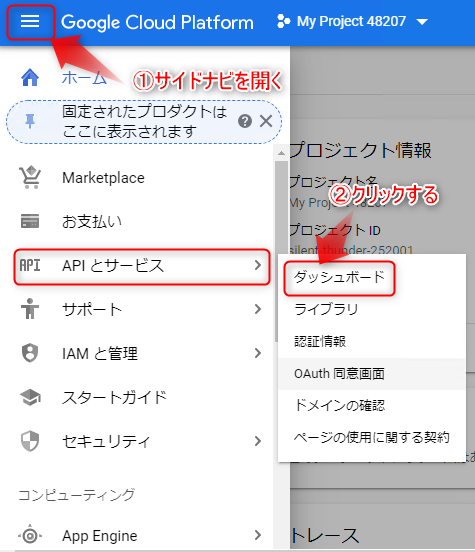
-
プロジェクトの「作成」ボタンをクリックする。
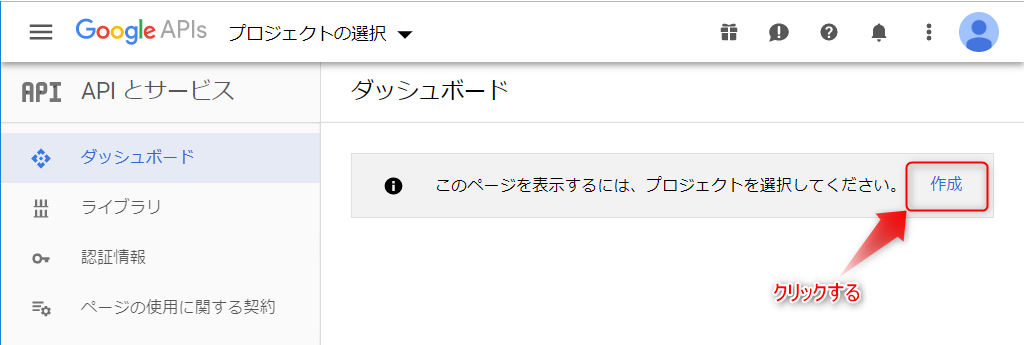
-
任意のプロジェクト名を入力し、「作成」ボタンをクリックする。
(上記以外の設定は必須ではありません。)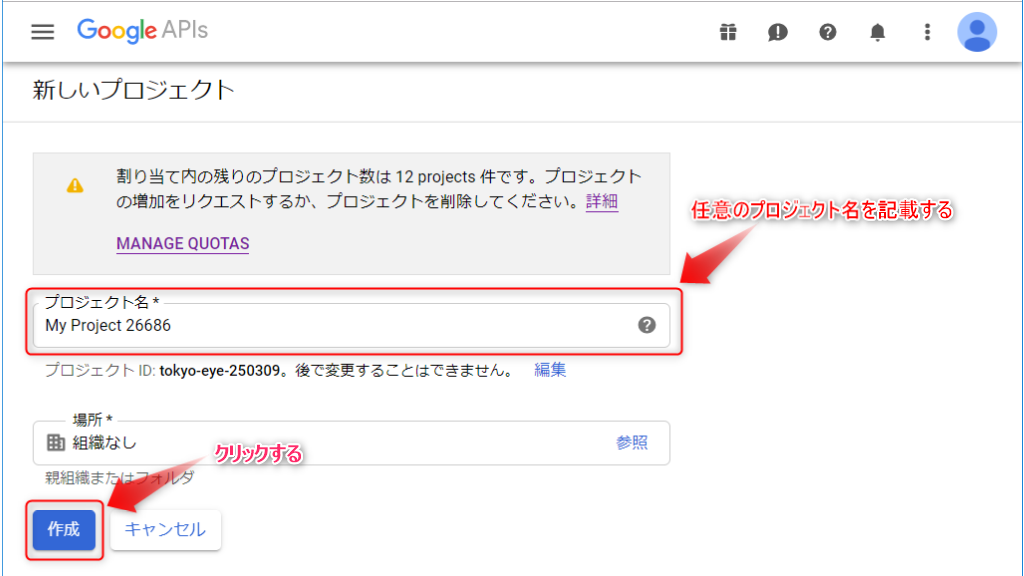
-
「APIとサービスを有効化」ボタンをクリックする。
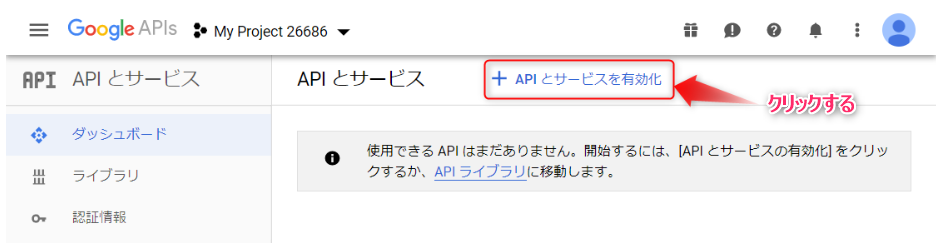
-
「G Suite」 → 「GoogleCalendarAPI」をクリックし、APIを有効にする。
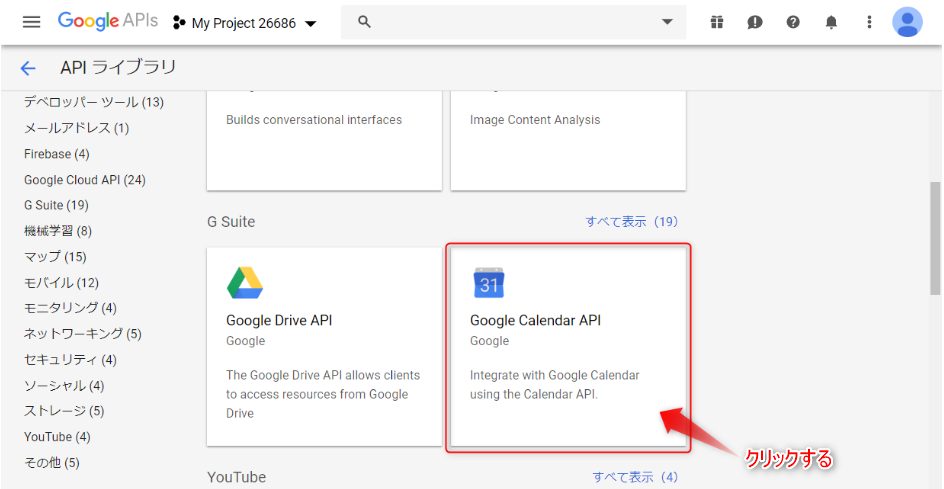
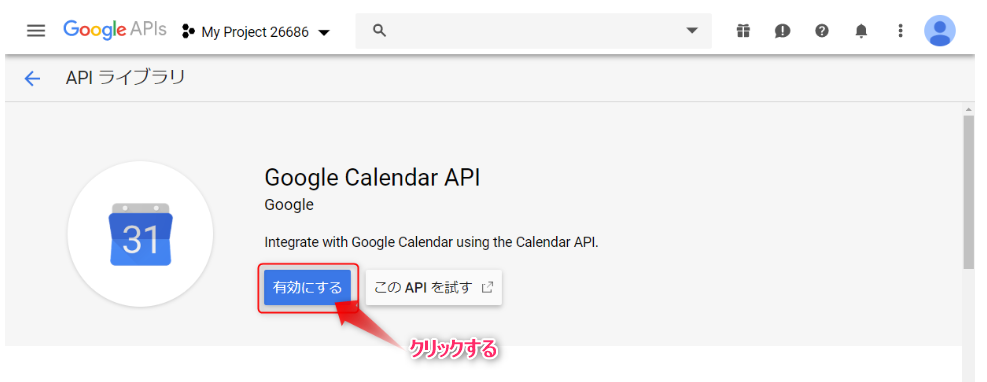
-
ダッシュボード画面に戻り、「認証情報」設定画面から、「認証情報を作成」→「OAuthクライアントID」を選択する。
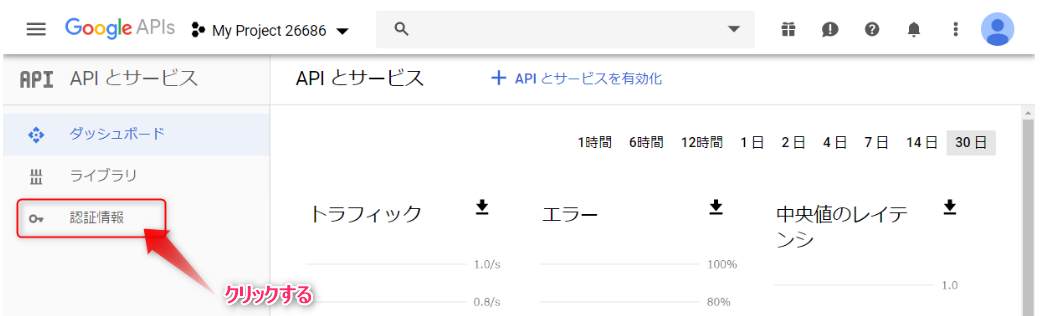
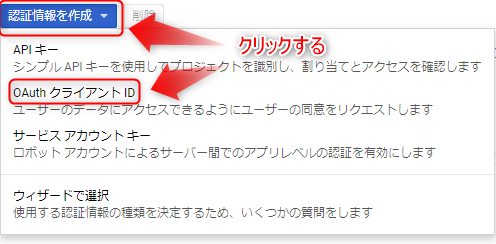
-
OAuthクライアントID 作成画面で、「同意画面を設定」をクリックする。
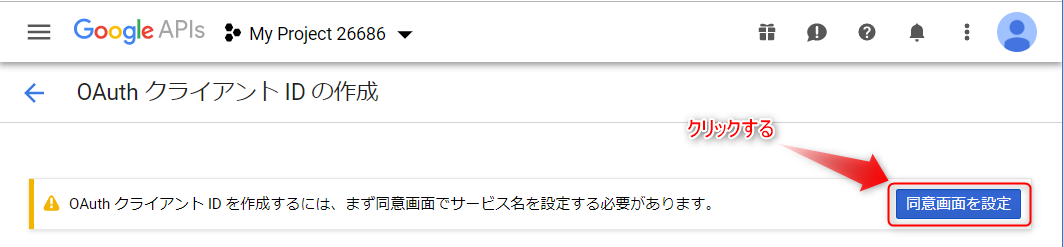
-
認証情報を設定する。
以下の情報を設定する必要があります。(その他の設定は必須ではありません。)項目 内容 アプリケーション名 任意の名前を設定する。
例:TimeTracker_NX XX Company ApplicationGoogle APIのスコープ 「スコープを追加」ボタンをクリックし、以下を追加する。
・../auth/calendar.events.readonly
・../auth/calendar.readonly
注意:上記スコープは同意画面で Google による確認後に使用可能になります。承認済みドメイン TimeTracker NX のサーバーを配置している URL のドメイン
例)TimeTracker NX の URL が 「https://www.timetracker.jp/TimeTrackerNX」
の場合、 「www.timetracker.jp」 を入力する上記を設定後、「保存」ボタンをクリックしてください。
「承認済みドメイン」に関する注意点
「TimeTracker NXのサーバー」をIPアドレスで指定した場合、以下のエラーが出ます。無効なドメイン: 最上位のプライベート ドメインを指定する必要があります。上記エラーが出た場合、お使いの 「TimeTracker NX サーバー」を URL で設定してください。
-
「ウェブアプリケーション」を選択して、以下を設定後に「作成」ボタンをクリックする。
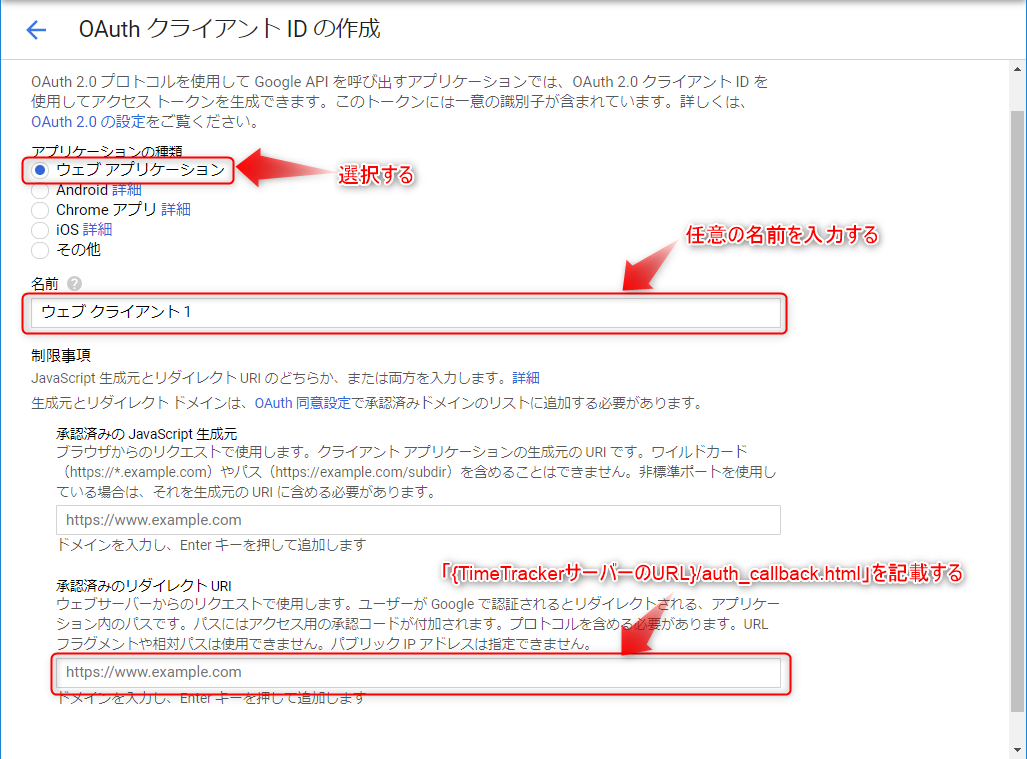
詳細は以下をご参照ください。
| 項目 | 内容 |
|---|---|
| アプリケーションの種類 | ウェブアプリケーション |
| 名前 | 任意の名前 |
| 承認済みのリダイレクトURI | { TimeTrackerサーバー の URL }/auth_callback.html 例:TimeTracker NX のサーバーの URL が「 https://www.timetracker.jp/TimeTrackerNX 」の場合、https://www.timetracker.jp/TimeTrackerNX/auth_callback.html を入力する |
「承認済みのリダイレクトURI」 について以下の注意事項があります。
-
設定に誤りがあるとカレンダー連携に失敗します。
「承認済みのリダイレクトURI」が、実際に TimeTracker NX が配置されている URL と
大文字/小文字を含めて一致しているか、ご確認ください。 -
登録先アプリ(Googleカレンダー)の制約として、特殊記号や HTTP 通信をサポートしていません。
URL には https:// から始まるアドレスを指定してください。
詳細は「セキュリティを強化するためHTTPS通信に切り替える�」を参照ください。
-
手順9にて対象のドメイン名を「承認済みドメインのリスト」に追加していない場合、以下のエラーが出ます。
無効なリダイレクト: 送信前に承認済みドメインのリストにドメインを追加しておく必要があります。その場合、承認済みドメインのリストに登録してください。
-
TimeTracker NXのサーバーのURLがパブリックトップレベルドメインでない場合、以下のエラーが出ます。
無効なリダイレクト: 末尾は�パブリック トップレベル ドメイン(.com、.org など)にする必要があります。上記エラーが出た場合、お使いの TimeTracker NX サーバーを上記パブリックトップレベルドメインで公開してください。
インターネットで使われるドメイン名の構成要素の1つで、「jp」や「com」「org」などに当たる文字列を指します。
Googleカレンダーと連携するためには、外部に公開された(Publicな)ドメインを指定する必要があります。
- TimeTracker NX サーバーを配置している PC のファイアウォールの設定によっては、
Google Cloud Platform からのメッセージを受け付けない可能性があります。
事前にファイアウォールの設定を変更し、メッセージを�受け付けることを確認してください。
-
TimeTracker NX の設定に必要な情報を取得する。
OAuth2.0 クライアントID 一覧の download ボタンをクリックし、
取得した JSON 形式のファイルを保管してください。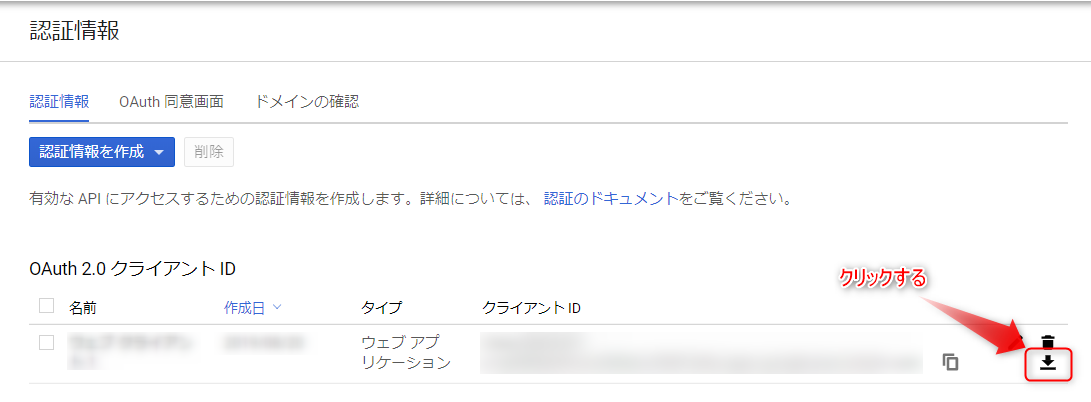
上記 JSONファイル に記載されている以下の情報を、次の設定で使用します。
・client_id
・client_secret
TimeTracker NX への登録
「Step1. APIキーの取得」 で取得した情報を TimeTracker NX に設定します。
この操作はシステム管理者権限を持つユーザーが実施してください。
-
TimeTracker NXにログイン後、以下の画面に遷移する。
「システム設定」→「システム動作」→「予定のインポート」 -
Googleカレンダーに対して以下を設定する。
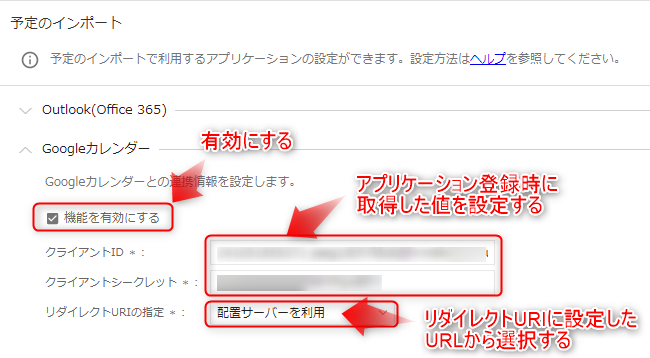
項目 内容 機能を有効にする チェックする。 クライアントID
/ クライアントシークレットStep1 で取得した client_id, client_secret を入力する。
「保存」ボタンをクリックして、設定完了で��す。
ユーザーが Googleカレンダー の予定を取り込むことができます。
Microsoft 365 Outlook の設定
設定方法の動画は以下を参照ください。
具体的な方法は以下で実施してください。
APIキー の取得
コピーして大切に保管してください。
-
Microsoft 365 管理センター に Microsoft アカウントでログインする。
-
サイドナビから 「Azure Active Directory」をクリックする。
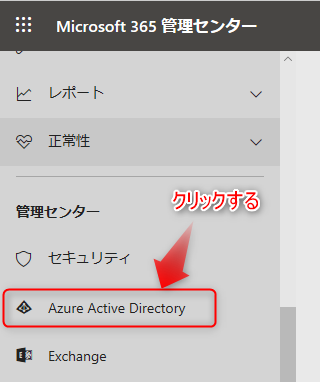
-
遷移後の画面のサイドナビから 「Azure Active Directory」をクリックする。
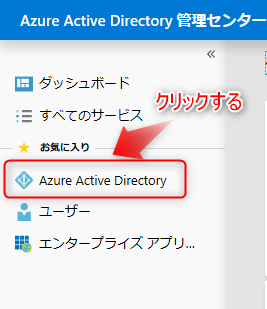
-
「管理」→「アプリの登録」を選択し、「新規登録」をクリックする。
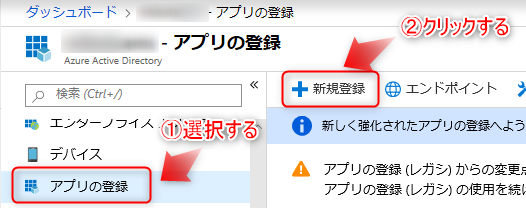
-
アプリケーションの登録情報を入力する。
「名前」、「サポートされているアカウントの種類」を入力してください。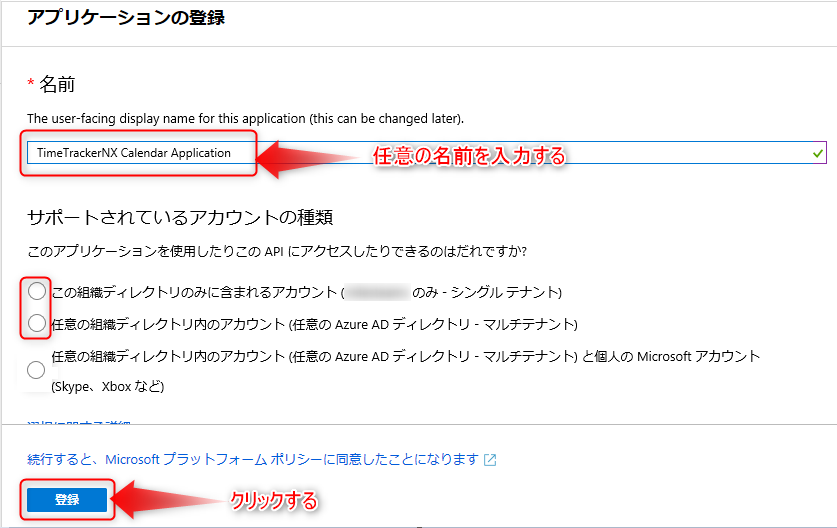 「サポートされているアカウントの種類」はユーザー様のセキュリティポリシーに該当する項目を選択してください。
「サポートされているアカウントの種類」はユーザー様のセキュリティポリシーに該当する項目を選択してください。「登録ボタン」クリック後に表示した画面にて、以下の情報をコピーしておいてください。
・アプリケーション(クライアント)ID
・ディレクトリ(テナント)ID (「サポートされているアカウントの種類」で"シングルテナント"を選択した場合)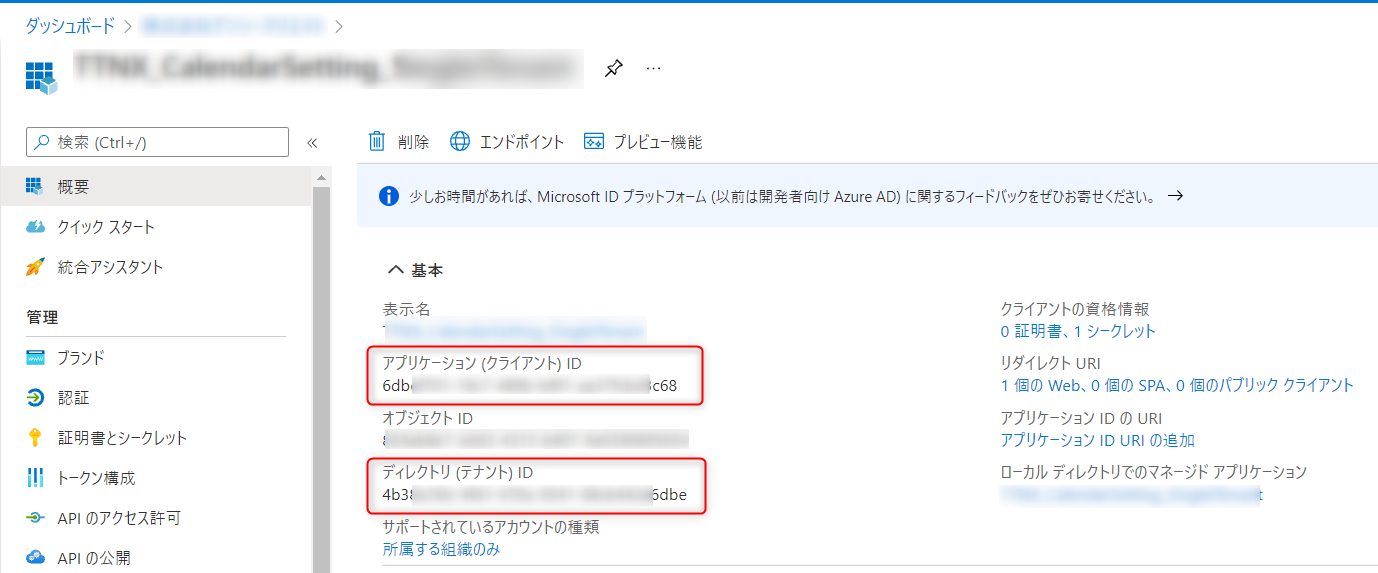
-
「管理」→「認証」をクリックし、認証設定画面を開�く。
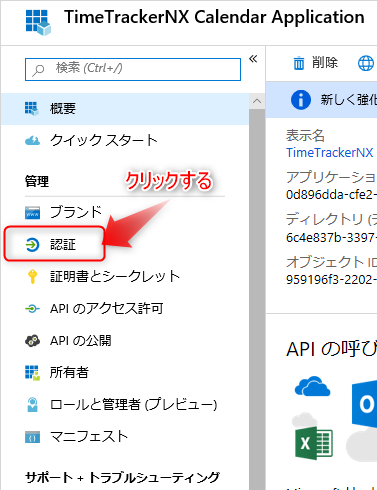
上記画面が開かない場合は、手順4の画面で「アプリの登録」をクリックし、
手順5で作成したアプリを選択してください。 -
リダイレクトURIを登録する。
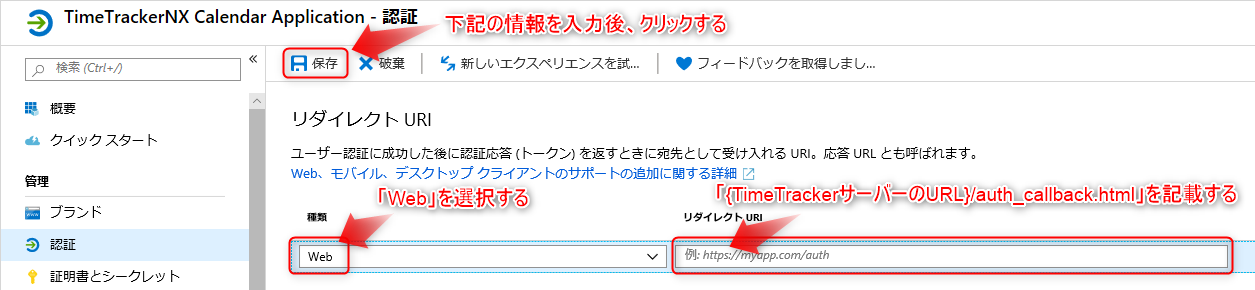
詳細は以下をご参照ください。下記以外の設定は不要です。
項目 内容 種類 Web リダイレクトURI { TimeTrackerサーバー の URL }/auth_callback.html
例:TimeTracker NX のサーバーの URL が「https://www.timetracker.jp/TimeTrackerNX」の場合、https://www.timetracker.jp/TimeTrackerNX/auth_callback.htmlを入力する「リダイレクトURI」の注意事項
-
設定に誤りがあるとカレンダー連携に失敗します。
「リダイレクトURI」が、実際に TimeTracker NX が配置されている URL と
大文字/小文字を含めて一致しているか、ご確認ください。 -
登録先アプリ(Microsoft 365 Outlook)の制約として、特殊記号や HTTP 通信をサポートしていません。
URL には https:// から始まるアドレスを指定してください。
URL を http から https に変更するためには、IIS (Internet Information Services) を設定する必要があります。詳細は「セキュリティを強化するためHTTPS通信に切り替える」を参照ください。
- TimeTracker NX サーバーを配置している PC のファイアウォールの設定によっては、
Azure Active Directory 管理センター からのメッセージを受け付けない可能性があります。
事前にファイアウォールの設定を変更し、メッセージを受け付けることを確認してください。
-
-
「管理」→「APIのアクセス許可」を設定する。
「APIのアクセス許可」を選択し、「アクセス許可の追加」をクリックしてください。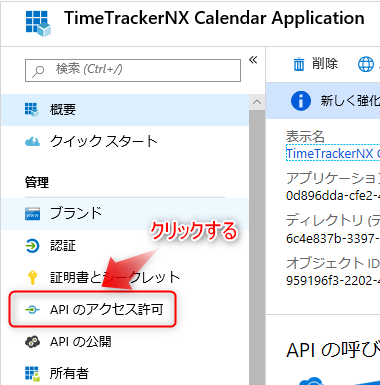
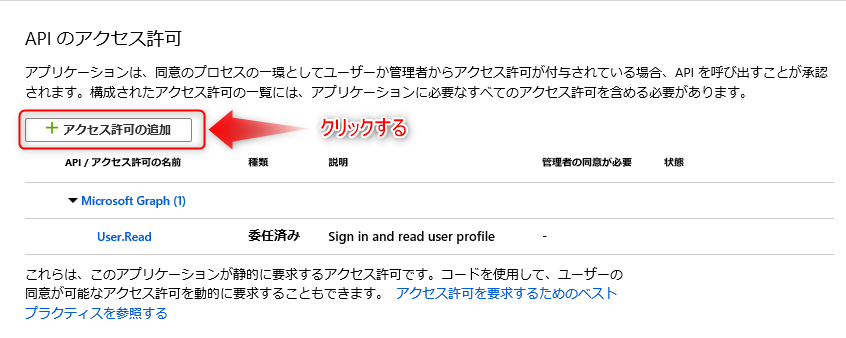
「Microsoft API」タブで下にスクロールし、「Microsoft Graph」を選択してください。
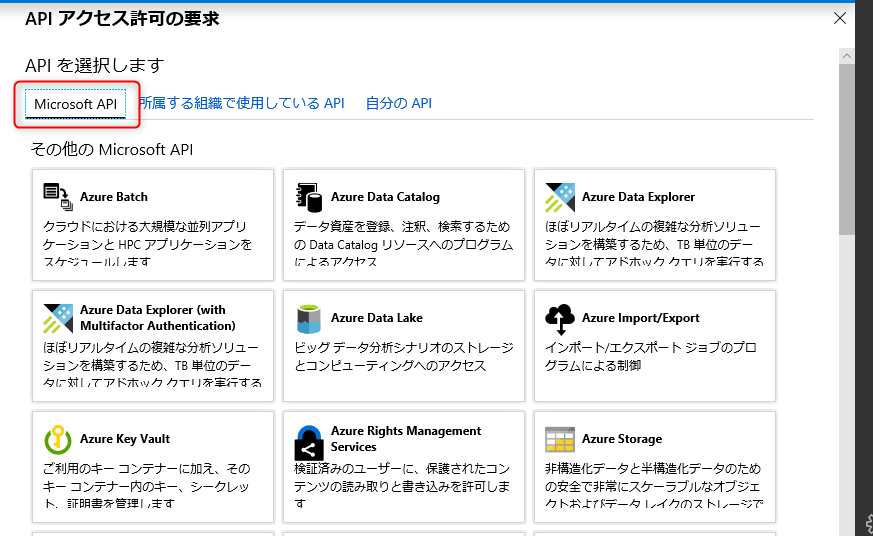
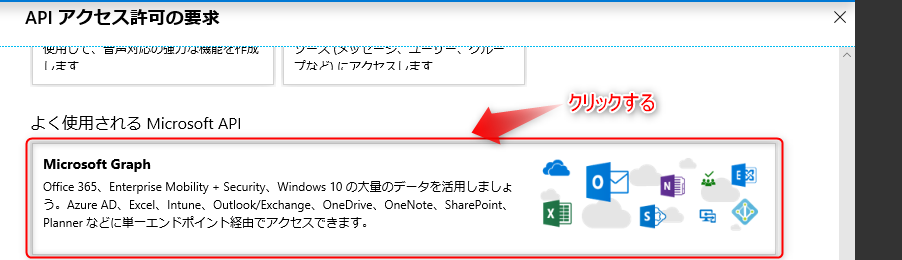
「アプリケーションに必要なアクセス許可の種類」から「委任されたアクセス許可」を選択し、
「Calendars」→「Calendars.Read」を選択してください。
選択後、「アクセス許可の追加」をクリックしてください。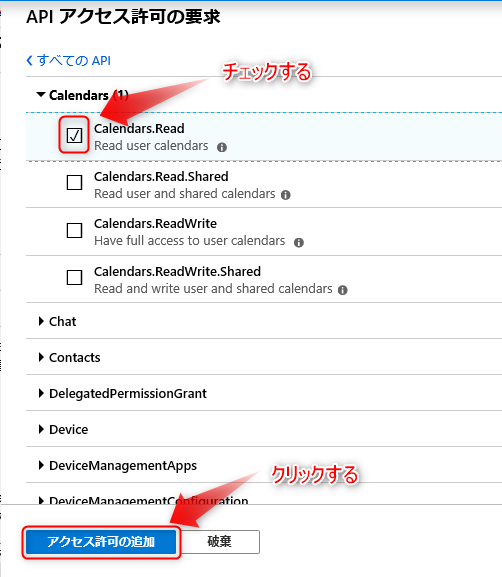
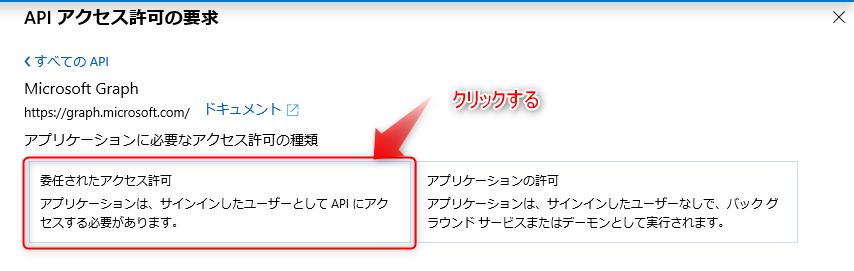
「{ドメイン名} の管理者に同意を与えます」ボタンをクリックし、
状態欄が更新されていること(下図参照)を確認してください。
(処理の実施要否を確認された場合は「はい」を選択してください)・設定前
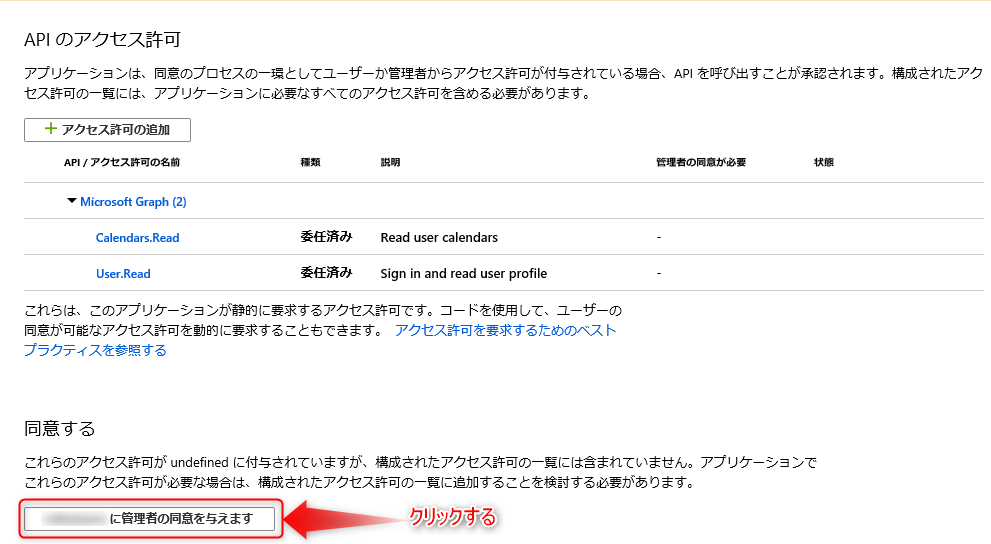
・設定後
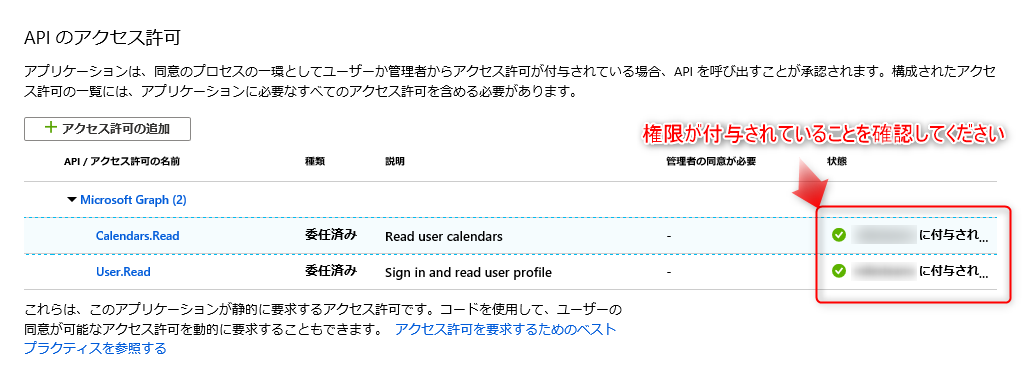
-
クライアントシークレットを設定する。
「管理」→「証明書とシークレット」を選択し、「新しいクライアントシークレット」を
クリックしてください。
有効期限を設定し、「追加」ボタンをクリックしてください。
セキュリティを確保するため、定期的に有効期限を更新することをお勧めします。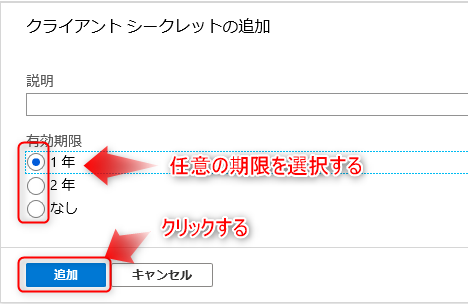
クライアントシークレットをコピーし、保管してください。
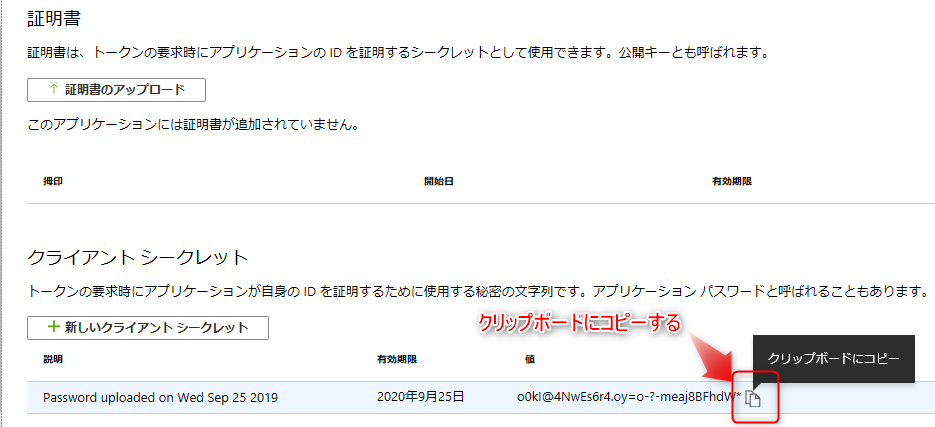
クライアントシークレットを紛失した場合は手順9を再度実施し、クライアントシークレットの値を再発行してください。
TimeTracker NX への登録
-
基本的な設定は 「Googleカレンダーの設定手順 Step2」 と同じです。
Microsoft Outlook (Microsoft 365) に読み変えて設定してください。 -
Step1の手順5にて「サポートされているアカウントの種類」に"シングルテナント" を指定した場合、
上記手順に加えて以下の項目を設定してください。